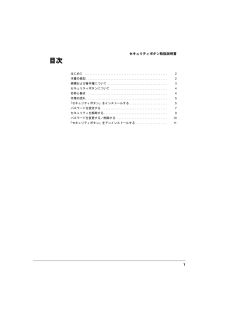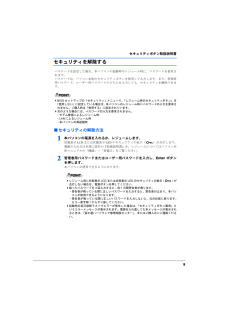セキュリティボタン取扱説明書 9セキュリティを解除するパスワードを設定した場合、本パソコンの起動時やレジューム時に、パスワードを要求されます。パスワードは、パソコン本体のセキュリティボタンを使用して入力します。また、管理者用パスワード、ユーザー用パスワードのどちらを入力しても、セキュリティを解除できます。BIOSセットアップの「セキュリティ」メニューで、 「レジューム時のセキュリティボタン」を「使用しない」に設定している場合は、本パソコンのレジューム時にパスワードの入力を要求されません。ご購入時は「使用する」に設定されています。次のような場合には、パスワードの入力を要求されません。・モデム着信によるレジューム時・LANによるレジューム時・本パソコンの再起動時■セキュリティの解除方法1本パソコンの電源を入れるか、レジュームします。状態表示LCDまたは状態表示LEDのセキュリティの表示( )が点灯します。電源の入れ方は本体に添付の『取扱説明書』を、レジュームについてはパソコン本体マニュアルの「機能」-「省電力」をご覧ください。2管理者用パスワードまたはユーザー用パスワードを入力し、 Enterボタンを押します。本パソコンが使用できるようになります。レジューム時に状態表示LCDまたは状態表示LEDのセキュリティの表示 () が点灯しない場合は、電源ボタンを押してください。誤ったパスワードを3回入力すると、約1分間警告音が鳴ります。・警告音が鳴っている間に正しいパスワードを入力すると、警告音が止まり、本パソコンが使用できるようになります。・警告音が鳴っている間に正しいパスワードを入力しないと、元の状態に戻ります。もう一度手順1からやり直してください。起動時の自己診断テストでエラーが発生した場合は、 「セキュリティボタン異常」というエラーメッセージが表示されます。電源を入れ直しても本メッセージが表示されるときは、「富士通ハードウェア修理相談センター」 、またはご購入元にご連絡ください。